
Оглавление:
- Автор John Day [email protected].
- Public 2024-01-30 11:49.
- Последнее изменение 2025-01-23 15:04.


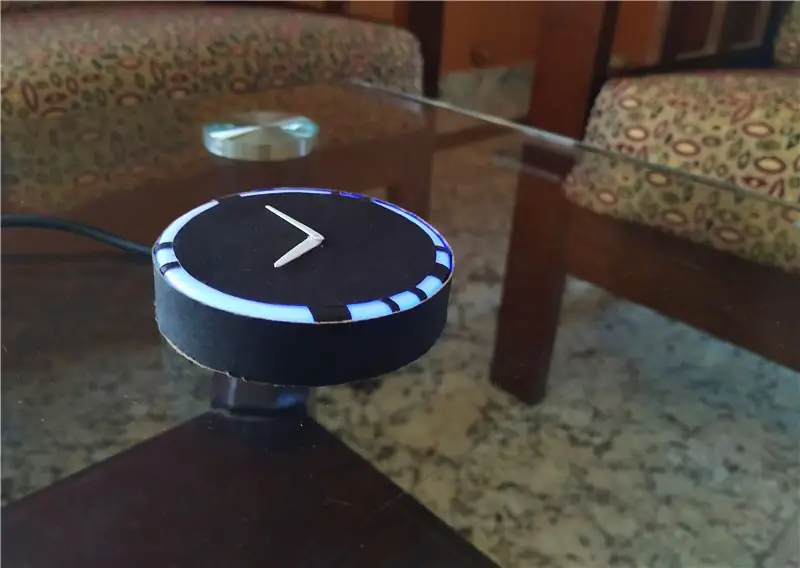

Привет! Вы любитель космоса? Если да, то привет! Люблю космос и астрономию. Очевидно, я не космонавт, чтобы подняться туда и поближе взглянуть на Вселенную. Но каждый раз, когда я узнаю, что человек с Земли путешествовал по небу, я вдохновляюсь исследовать больше. Если вы похожи на меня, то вот что-то, что будет постоянно вдохновлять вас.
Представляем, Cosmo Clock! Это часы, которые показывают время! Да, я знаю, в этом нет ничего особенного. Но особенность - в его светящемся кольце. Он меняет цвет каждый раз, когда космонавт попадает в космос! Как это круто? Только представьте, что у вас есть эти часы каждый день рядом с вашим столом, и однажды утром вы просыпаетесь и видите, как их цвет изменился. Вы сразу узнаете, что туда только что поднялся другой человек!
Что еще? Светящееся кольцо сломано не только для того, чтобы оно круто выглядело. Это азбука Морзе! Что там написано? Что ж, я позволю тебе разобраться в этом;)
Угадай, что? Его довольно легко построить. Итак, приступим!
Запасы
Nodemcu (esp8266)
Гнездо - Гнездо перемычки
1x Commom cathode RGB LED
Корпус для часов (можно распечатать на 3D-принтере)
Модуль часов
Блок питания 5 В USB
Шаг 1. Делаем тик



Для этого можно использовать любой модуль часов. Я использовал одну из часов, потому что она меньше по размеру и легко помещается внутри корпуса.
Поскольку я собираюсь сделать часы черными, их стрелки должны быть белыми. Поэтому я удалил существующие руки и заменил их теми, которые сделал сам. Все просто, я просто вырезал из старого контейнера две полоски тонкого белого пластика и придал им форму длинных треугольников. Затем я проделал в конце отверстия, позаботившись о его размере, чтобы каждое из них могло поместиться в соответствующую часть модуля часов. Я не прикрепил секундную стрелку, потому что хотел, чтобы она выглядела современно и минималистично.
Я бы порекомендовал использовать металл вместо пластика, потому что он будет тоньше и будет легче сделать отверстия правильно.
Шаг 2: шасси

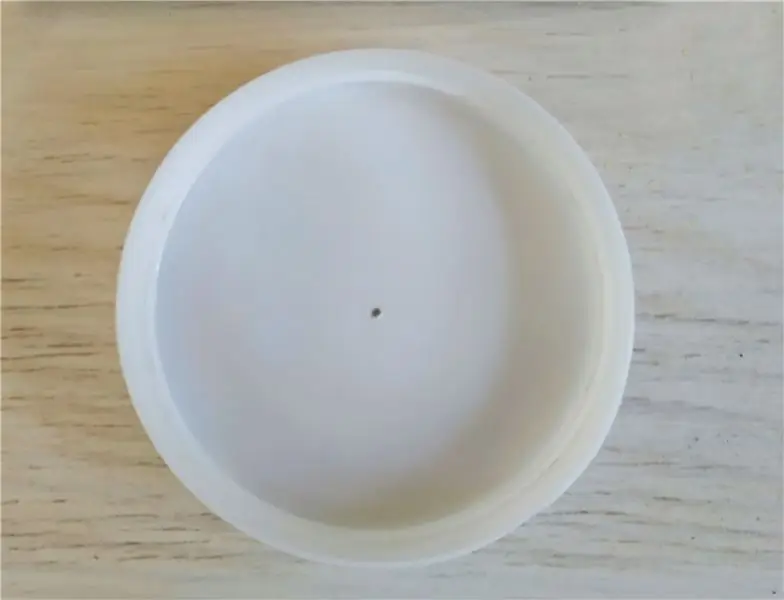

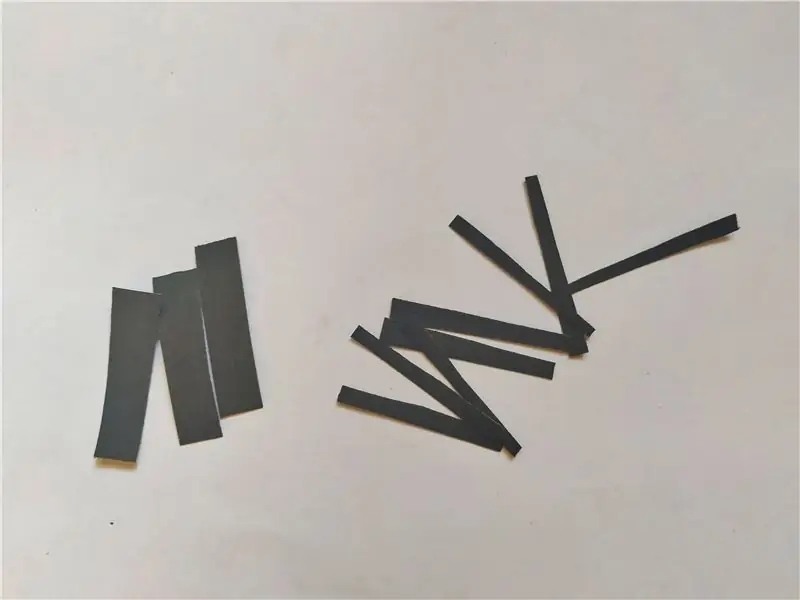
Теперь сделаем корпус часов. Я назову это шасси, потому что это круто звучит.
Если у вас есть 3D-принтер, это должно быть пустяк. Вы можете просто распечатать торт. Я имею в виду, что вы можете распечатать шасси. По сути, это полый цилиндр с закрытой одной стороной. А как насчет высоты? Он может быть немного выше, чем высота Nodemcu, когда он стоит на штифтах. Но у меня нет 3D-принтера. Я также не могу выйти на улицу, чтобы что-то купить, потому что в нашей стране строгий запрет. Я пошел на кухню и нашел контейнер, пластиковая крышка которого была именно такой, как я искал. Идеально.
Затем вам нужно решить, что должен сказать текст в кодировке Морзе на ваших часах. Как только я решил, какой должен быть мой, я нашел онлайн конвертер кода Морзе, набрал «небо» и получил его код Морзе. Ой. Я не должен был этого раскрывать.
Затем я вырезал полоски из черной карточной бумаги двух разной ширины. Расстояние между двумя буквами должно быть больше, чем расстояние между тире и точками одной буквы. В этих местах должны быть приклеены полоски картонной бумаги. Сначала я сделал разметку с помощью маркера и применил клей, чтобы соответствующим образом приклеить полоски. Затем я вырезал длинную полосу и приклеил ее сбоку к шасси и кружок сверху, убедившись, что вокруг нее достаточно места для выхода света.
Шаг 3: Электроника
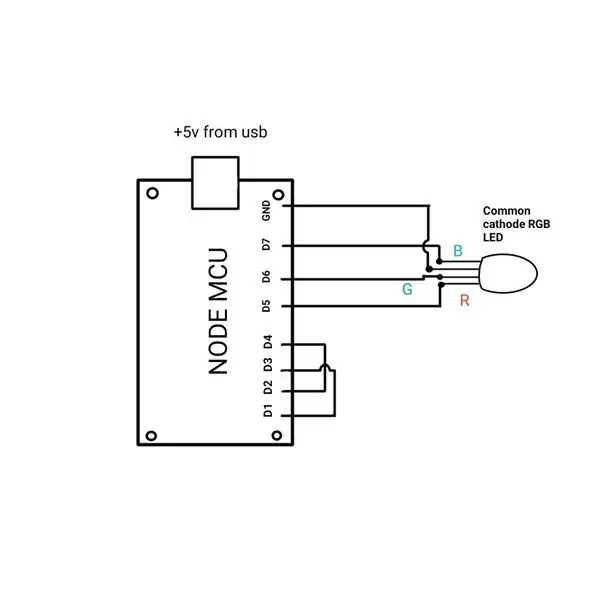



Главный герой шоу - доска Nodemcu. Мы используем Nodemcu вместо Arduino, потому что у него есть возможности Wi-Fi, которые мы собираемся использовать для получения данных, когда космонавт входит в космос.
Подключения довольно простые. Все, что вам нужно сделать, это подключить светодиод RGB, как показано на принципиальной схеме. Затем замкните D1 на D3 и D2 на D4.
Шаг 4: Настройте Blynk
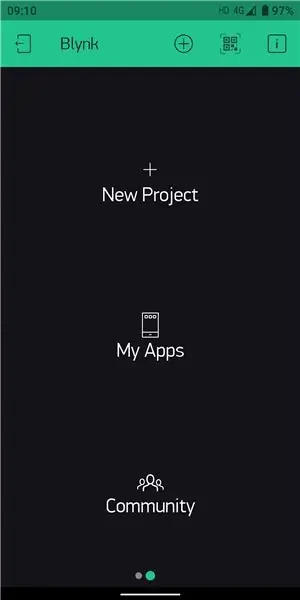
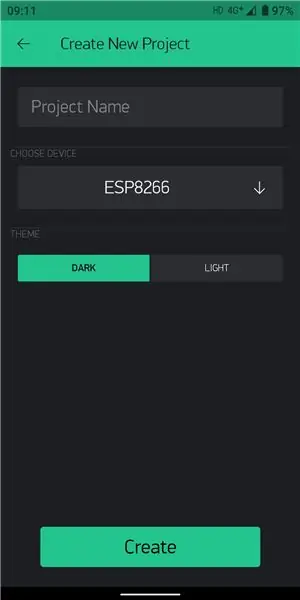
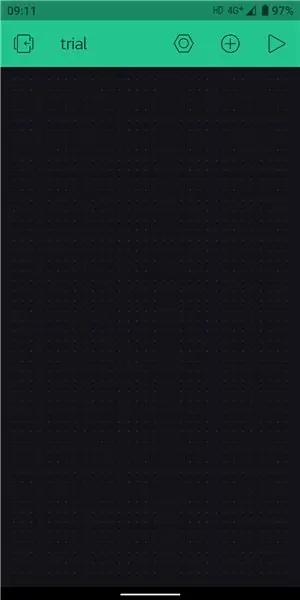
Чтобы активировать пины нашего Nodemcu из Интернета, нам нужно приложение под названием blynk.
Ссылка на Play store
Ссылка на магазин приложений
Создайте новый проект. Токен аутентификации будет отправлен вам по почте. Мы будем использовать этот токен на следующем шаге.
Нажмите на «+» и добавьте кнопку из окна виджета. В настройках кнопок (которые можно открыть, нажав на кнопку) выберите PIN-код как «GP2» и сдвиньте переключатель в сторону «переключателя».
Повторите шаги, чтобы создать еще одну кнопку с PIN-кодом как «GP0».
Шаг 5: Настройте IFTTT
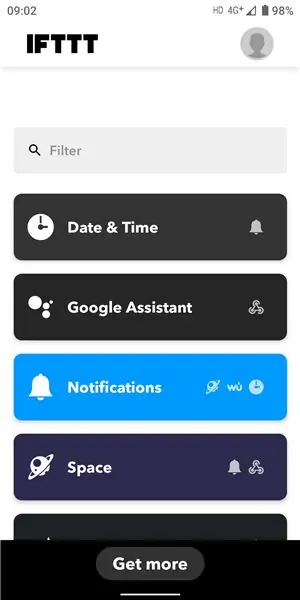
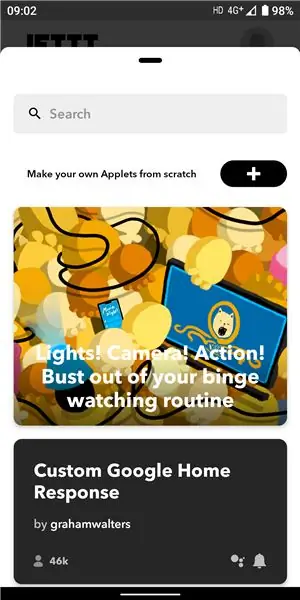
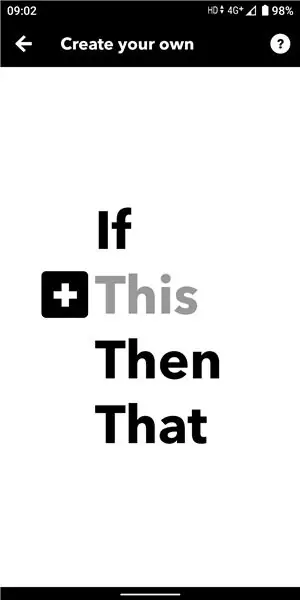
Это сервис, который сообщит нам, когда космонавт отправится в космос. Вы можете использовать веб-сайт или приложение для Android или IOS. Следуйте инструкциям на картинках выше.
На IFTTT нажмите «получить больше». Теперь нажмите +, а затем нажмите «это». Затем найдите и выберите «пробел». Затем нажмите «космонавт выходит в космос».
Теперь нажмите «это» и найдите «веб-перехватчики» в строке поиска. Щелкните «Сделать веб-запрос» и введите URL-адрес. Формат URL-адреса: https:// IP / Auth / update / D2.
Замените Auth токеном Auth проекта blynk, а IP - IP-адресом облака blynk вашей страны. Чтобы получить IP-адрес, откройте командную строку и введите «ping blynk-cloud.com». Для Индии IP 188.166.206.43.
Выберите «put» в разделе методов и выберите «application / json» в типе содержимого. В теле введите ["1"].
Теперь мы собираемся добавить еще один триггер, чтобы наши часы отключились, когда мы спим. Эта часть не является обязательной, но это хорошая идея, поскольку она экономит электроэнергию.
Нажмите на +, выберите «это» и выберите «дату и время». Выберите «Каждый день в» и установите время пробуждения. Затем повторите шаги для веб-перехватчиков, как указано выше. На этот раз URL-адрес https:// IP / Auth / update / D0.
Повторите эти шаги и создайте еще один триггер для времени, на которое вы ложитесь спать, и на этот раз введите ["0"] в теле. Потому что мы выключаем его на ночь.
Уф.. Это было много работы. Но теперь все настроено, и все готово.
Шаг 6: программа
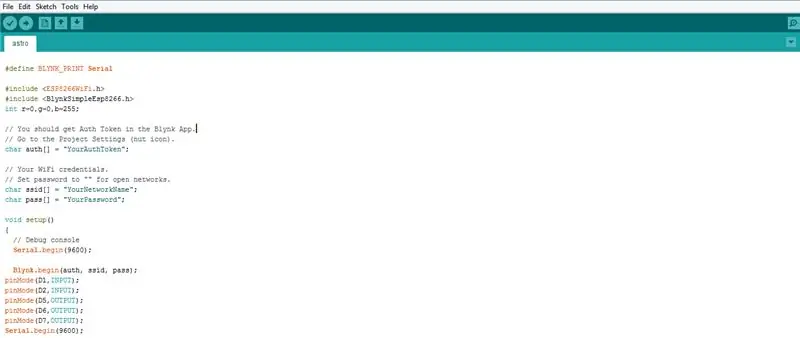
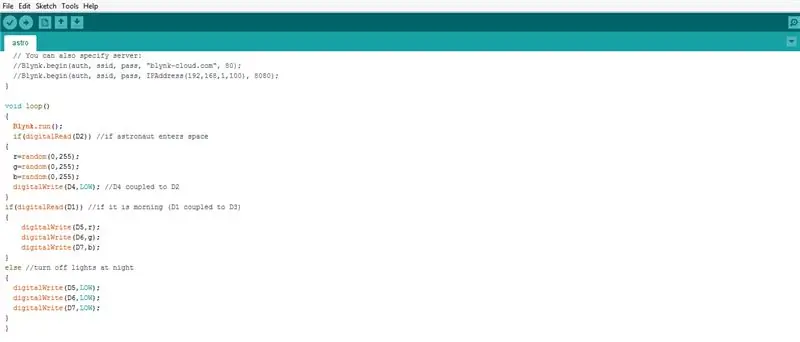
Программировать Nodemcu просто, поскольку мы проделали большую часть работы в blynk и ifttt. Хорошая новость в том, что на этом этапе я прикрепил программу, которую вы можете загрузить в свой проект. Прежде чем свернуть эту вкладку для загрузки своей программы, просто читайте дальше. Вам нужно будет внести несколько изменений.
Вы должны добавить свой Wi-Fi ssid и пароль в программу, где написано «YourNetworkName» и «YourPassword». Также «YourAuthToken» следует заменить на токен авторизации, который вы получили от blynk. Да вот и все, теперь вы можете пойти и загрузить код.
Я упомяну несколько вещей о том, как работает код. Все очень просто. Он просто считывает состояние D2, которое связано с D4 (gpio 2), которое запускается из ifttt, когда космонавт входит в космос. После срабатывания он генерирует случайное число от 0 до 255 для каждого цвета. Эти случайные числа обеспечат случайный цвет светодиода RGB. Точно так же D1 связан с D3 (gpio 0), который выключает светодиод в то время, которое вы установили в ifttt. Цвет светодиода по умолчанию - синий.
Шаг 7: Сборка

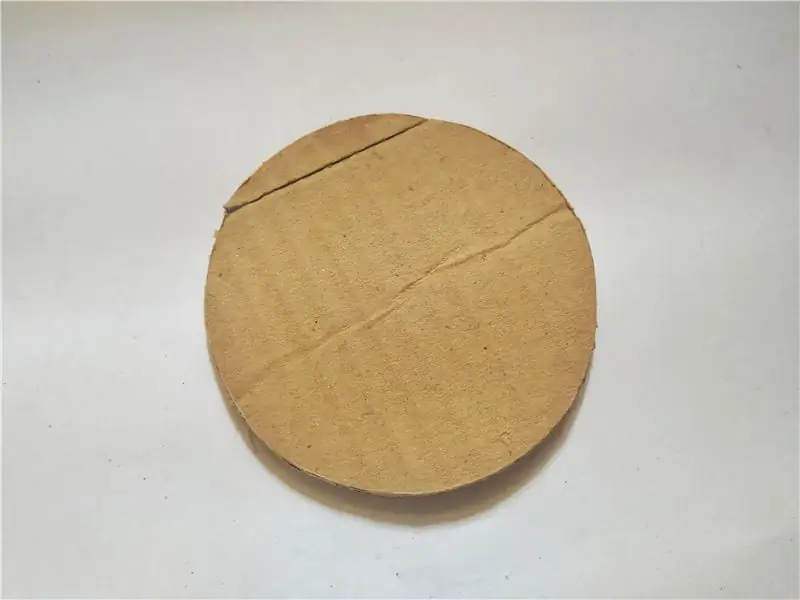

Теперь все, что осталось сделать, это поместить Nodemcu и светодиод внутрь корпуса. Я отшлифовал светодиод наждачной бумагой, чтобы свет рассеивался. Сделайте небольшую выемку для USB-кабеля, через который можно будет запитать Nodemcu. Затем закройте его круглым куском картона или ПВХ. Вы можете добавить больше светодиодов параллельно, чтобы получить лучшую яркость. Но для меня один уже достаточно яркий.
Шаг 8: пусть светится


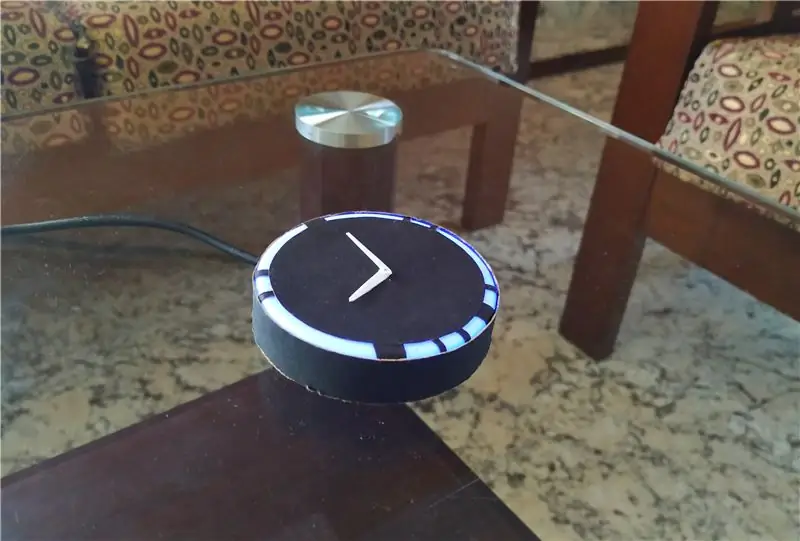
Вот и все! Часы Cosmo тикают! Не каждый день космонавт случайно выходит в космос, поэтому нужно запастись терпением. Хотя часы действительно хорошо смотрятся на стене. Его также можно поставить на стол или письменный стол.
Это может стать действительно хорошим подарком для любителя космоса и астрономии. Вы можете добавить дополнительные триггеры, чтобы сказать, отключите их со своего смартфона, когда вас нет дома. Возможности бесконечны. Надеюсь, вам понравится делать это так же, как и мне. Увидимся в моем следующем проекте. До тех пор, … -.- -.--.. -. ….--….-.. -..
Рекомендуемые:
Ассистент парковки Arduino - каждый раз парковайте свой автомобиль в правильном месте: 5 шагов (с изображениями)

Ассистент парковки Arduino - каждый раз парковайте свой автомобиль в правильном месте: в этом проекте я покажу вам, как создать собственного помощника по парковке с помощью Arudino. Этот помощник по парковке измеряет расстояние до вашего автомобиля и помогает вам припарковать его в нужном месте с помощью ЖК-дисплея и светодиода, которые прогрессивно
Как заставить компьютер автоматически запускаться каждый день или когда угодно: 5 шагов

Как сделать так, чтобы ваш компьютер автоматически запускался каждый день или когда угодно: в этом руководстве вы узнаете, как заставить компьютер запускаться автоматически каждый день в определенное время, также это мое первое руководство
Каждый литр на счету! Дозатор для воды Arduino «Щит»: 7 шагов (с изображениями)

Каждый литр на счету! Дозатор для воды Arduino «Щит»: Привет! С помощью этого руководства вы можете дозировать желаемое количество воды. Система может работать в мл и л. Мы будем использовать Arduino UNO, расходомер для подсчета количества воды, ЖК-дисплей для отображения статуса, кнопки для изменения настроек и реле для переменного тока
Делайте хорошие булавки Dupont КАЖДЫЙ РАЗ !: 15 шагов (с картинками)

Делайте хороший обжим контактов Dupont КАЖДЫЙ ВРЕМЯ! Любой, кто работает с Arduino, Raspberry PI, Beagle Bone или любым другим проектом с несколькими схемами, знаком с квадратными контактами размером 025 X.025 дюйма и их сопрягаемыми разъемами. . Штыри типа «папа» обычно крепятся к печатной плате с помощью b
Осваивайте идеальное прямое соединение проводов каждый раз: 7 шагов (с изображениями)

Осваивайте идеальное сращивание проводов в линию каждый раз: в этом руководстве я научу вас каждый раз выполнять идеальное сращивание проводов в линию.Что такое линейное сращивание проводов? провод у вас есть 2 варианта: косичка или косичка
